Outlook 캘린더를 Google과 공유하고 보는 방법은 무엇입니까?
Microsoft Outlook과 Google Gmail은 일상 생활에서 가장 인기 있는 메일 및 캘린더 앱으로, 두 플랫폼 간에 일부 정보를 공유해야 할 때가 많습니다. Microsoft Outlook의 캘린더를 Google Gmail로 공유하고 Gmail 캘린더에서 이를 확인하려면 어떻게 해야 할까요? 이 튜토리얼에서는 목표를 달성하기 위한 세 가지 쉬운 방법을 소개합니다.
Google과 Outlook 캘린더를 공유하기 위한 초대장 보내기
초대장을 보내 Google과 Outlook 캘린더를 공유하려면 다음과 같이 하세요:
√ 참고: 이 방법은 Microsoft 365 데스크톱의 Microsoft 365 계정에서만 사용할 수 있습니다.
1. Outlook을 캘린더 보기로 전환합니다.
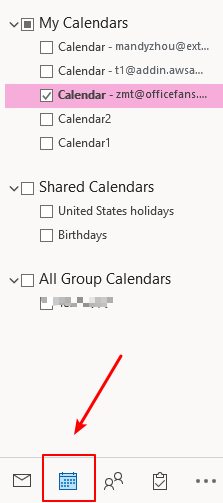
2. 내 캘린더에서 공유하려는 캘린더를 마우스 오른쪽 버튼으로 클릭하고 상황에 맞는 메뉴에서 공유 권한을 클릭합니다.
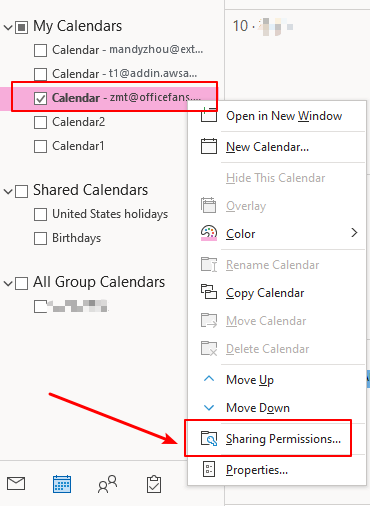
3. 캘린더 속성 대화 상자에서 권한 탭으로 이동하여 추가를 클릭합니다.
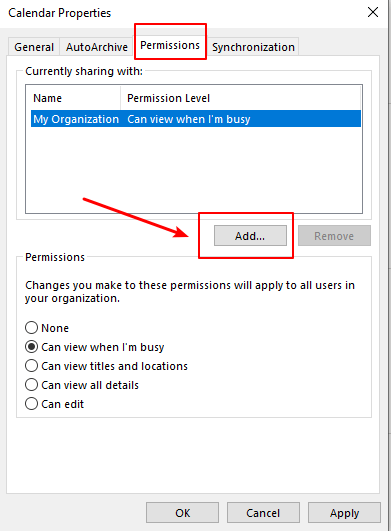
4. 사용자 추가 창에서 추가 박스에 Outlook 캘린더를 공유하려는 Gmail 주소를 입력하고 확인을 클릭합니다.
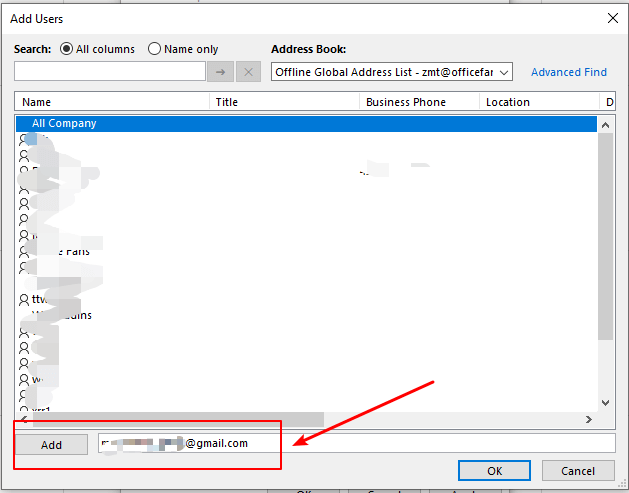
5. 기본적으로 권한 수준은 모든 세부 사항 보기로 설정되어 있습니다. 원하는 세 가지 권한 수준 중 하나를 선택하고 확인을 클릭하세요. 이제 Outlook 캘린더 공유 초대장이 Gmail 계정으로 전송됩니다.
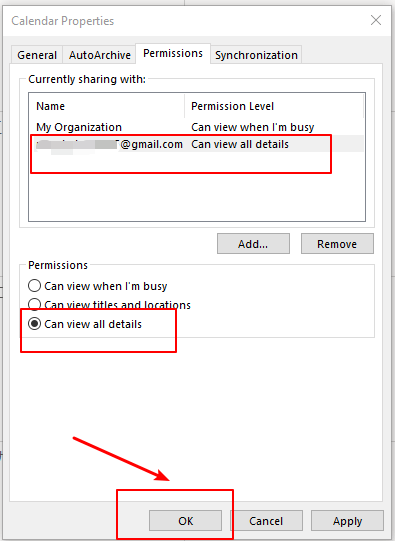
6. 이제 Outlook 쪽 작업은 완료되었습니다. Google Gmail 부분으로 전환해 보겠습니다. Gmail 계정에 로그인하고 '이 캘린더 공유에 초대되었습니다'라는 제목의 이메일을 엽니다.
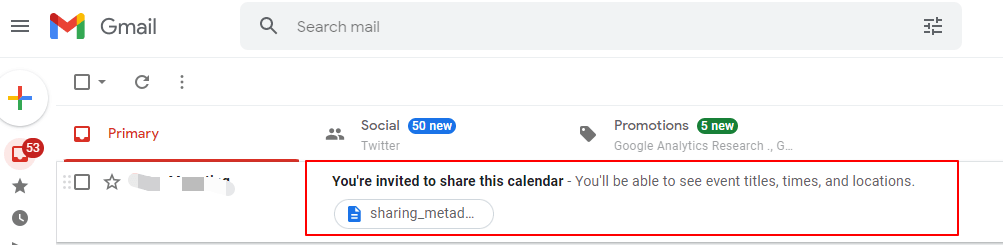
7. 캘린더 수락 및 보기 버튼 아래의 '이 URL' 링크를 마우스 오른쪽 버튼으로 클릭하고 링크 주소 복사를 클릭합니다.
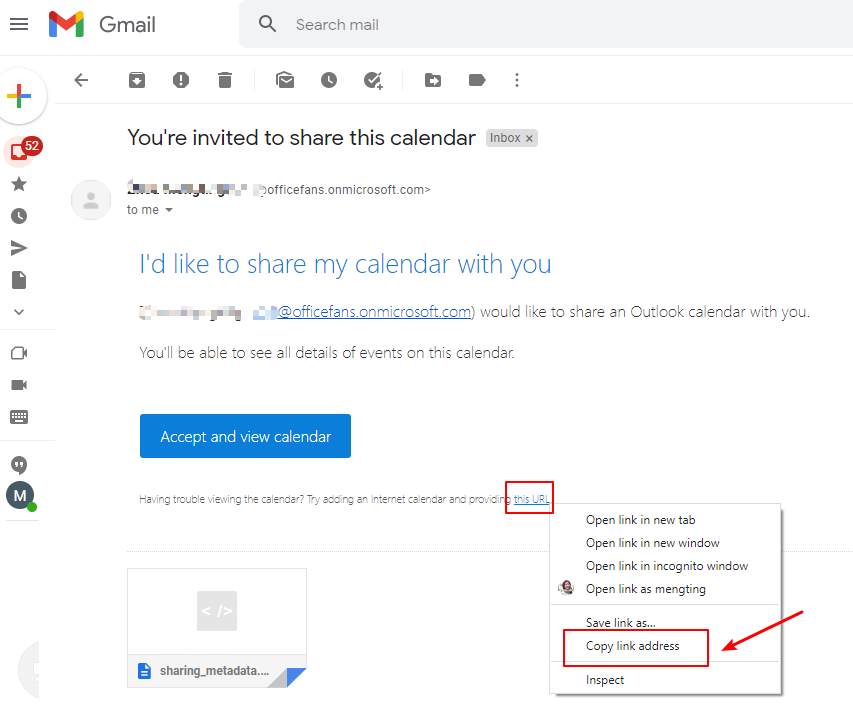
8. Google 캘린더로 이동하여 기타 캘린더 섹션에서 플러스 기호를 클릭합니다.
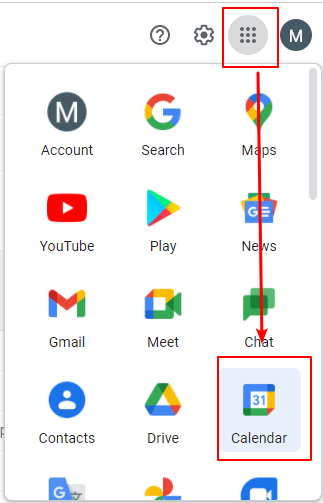
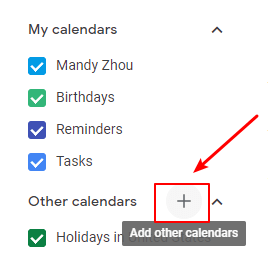
9. 팝업 메뉴에서 URL에서를 클릭하고 이전에 복사한 링크 주소를 캘린더 URL 상자에 붙여넣습니다. 링크가 .ics 확장자로 끝나는지 확인하세요. 그런 다음 캘린더 추가를 클릭합니다.
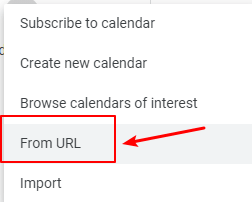
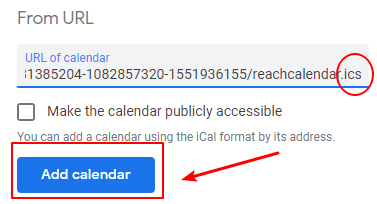
10. 공유된 캘린더가 Google 캘린더에 성공적으로 추가되었습니다. 기타 캘린더 섹션에서 확인할 수 있습니다.
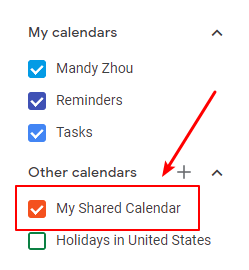
11. 원한다면 공유된 캘린더 이름을 변경할 수 있습니다. 캘린더 옵션을 나타내는 ⁝ 아이콘을 클릭한 다음 팝업 메뉴에서 설정을 클릭합니다.
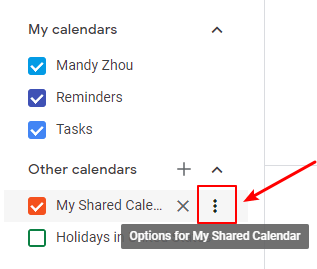
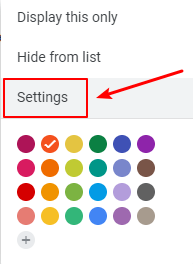
12. 이름 상자에 원하는 캘린더 이름을 입력하면 변경 내용이 자동으로 저장됩니다.
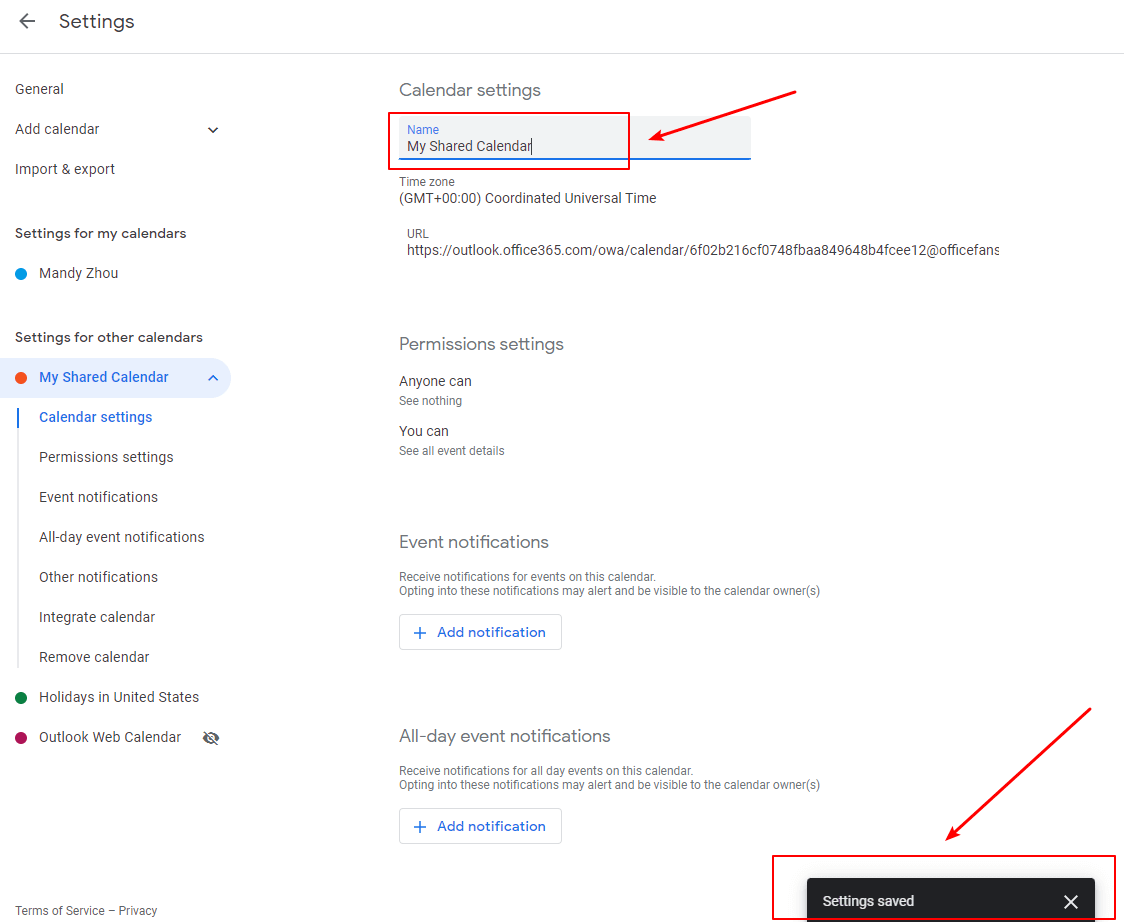
Google과 공유하기 위해 Outlook 캘린더를 온라인으로 게시하기
위의 방법에는 많은 제한 사항이 있으므로 여기서는 Outlook 캘린더를 Google과 공유하는 또 다른 방법을 제공합니다. 웹에서 Outlook의 캘린더를 게시한 다음 ICS 링크를 Google 캘린더에 추가할 수 있습니다. 다음과 같이 진행하세요.
1. Outlook 웹 계정에 로그인하고 캘린더 앱으로 이동합니다.
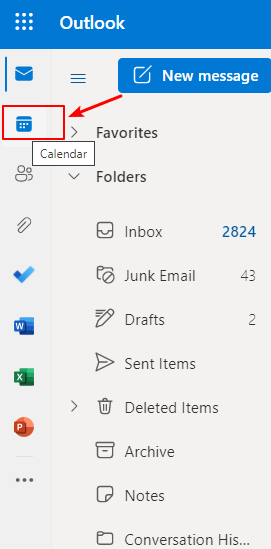
2. 설정 아이콘을 클릭한 다음 설정 창 아래쪽의 모든 Outlook 설정 보기 클릭합니다.

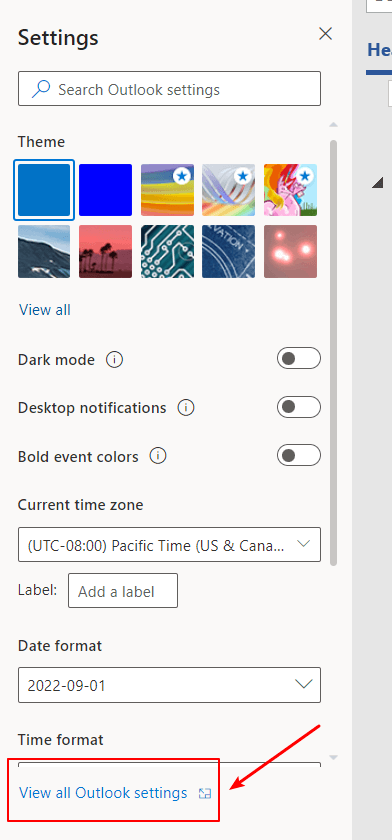
3. 설정 창에서 캘린더 > 공유된 캘린더를 클릭합니다. 오른쪽의 캘린더 게시 섹션으로 이동하여 캘린더를 선택하고 권한 수준(내가 바쁠 때 보기 또는 모든 세부 사항 보기)을 지정한 후 게시 버튼을 클릭합니다.
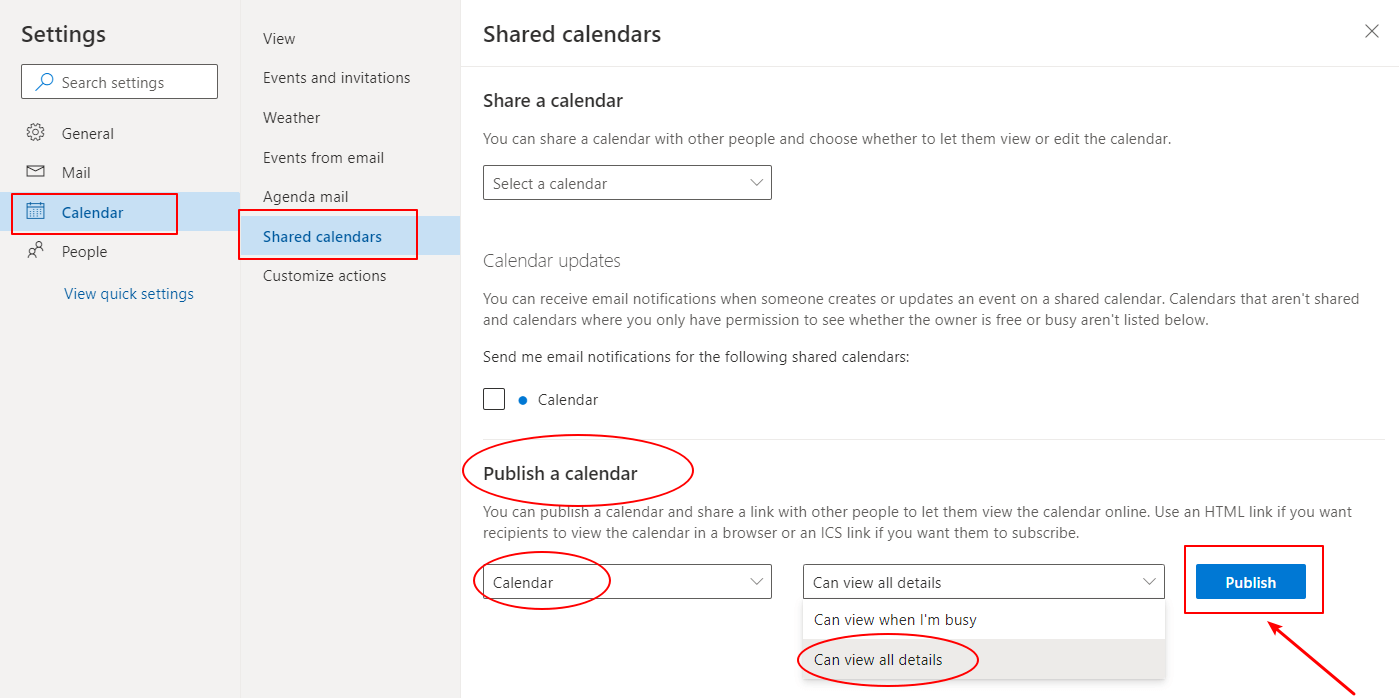
4. ICS 링크를 왼쪽 클릭하고 팝업 메뉴에서 링크 복사 클릭합니다.
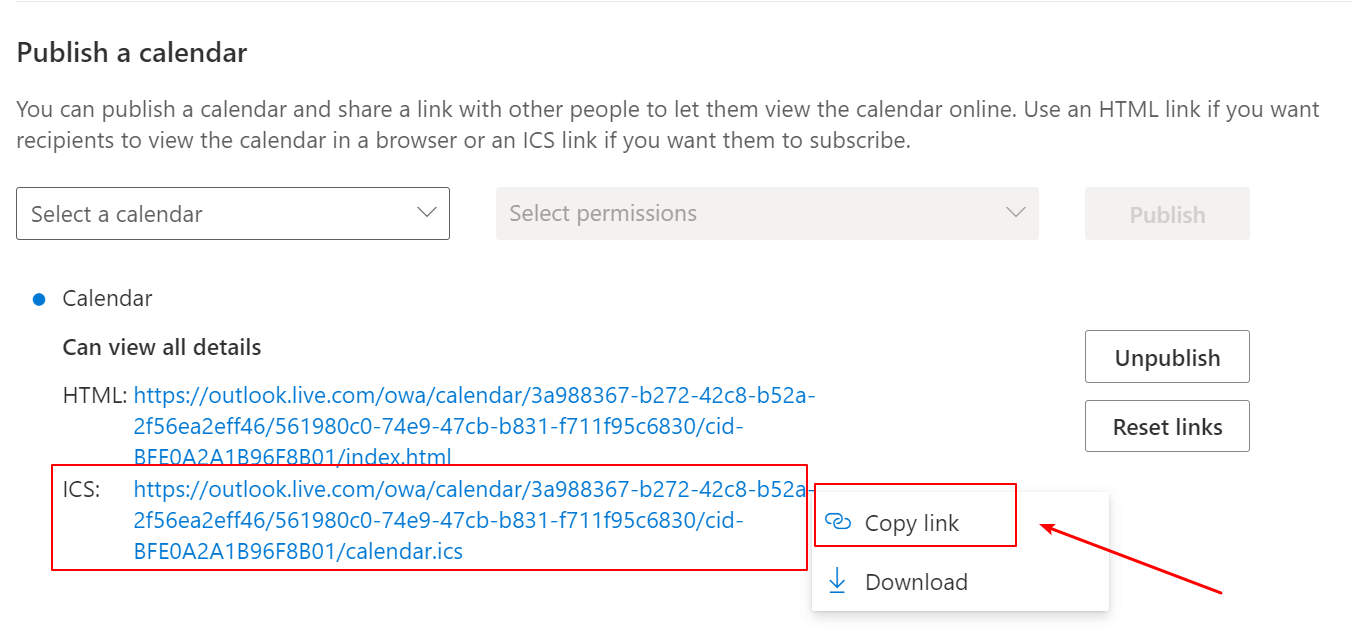
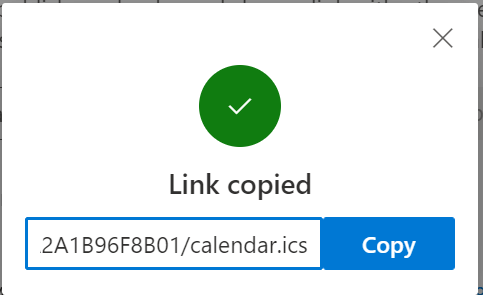
5. 이제 ICS 링크가 복사되었으니 첫 번째 솔루션의 8-12단계를 따라 Google 캘린더에 Outlook 캘린더를 추가하세요. 기타 캘린더 섹션에서 추가된 캘린더를 확인할 수 있습니다.
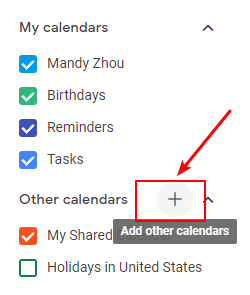
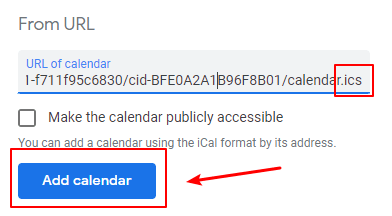
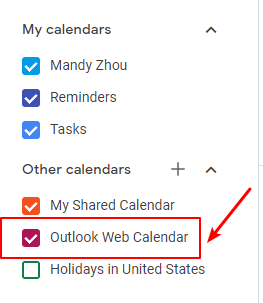
Outlook 캘린더 내보내고 Google로 가져오기
세 번째 방법은 먼저 Outlook 캘린더를 iCalendar 형식 (*.ics) 파일로 내보낸 다음 ICS 파일을 Google로 가져오는 것입니다. 다음과 같이 진행하세요.
1. Outlook을 캘린더 보기로 전환하고 내보내려는 캘린더를 선택합니다.
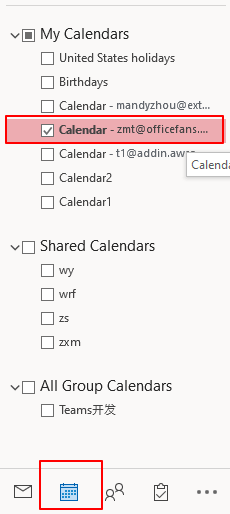
2. 파일 > 캘린더 저장을 클릭합니다.
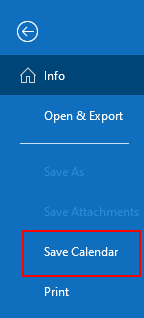
3. 다른 이름으로 저장 창에서 파일 이름 상자에 캘린더 이름을 입력하거나 기본 이름을 사용합니다. 그런 다음 더 많은 옵션 버튼을 클릭합니다.
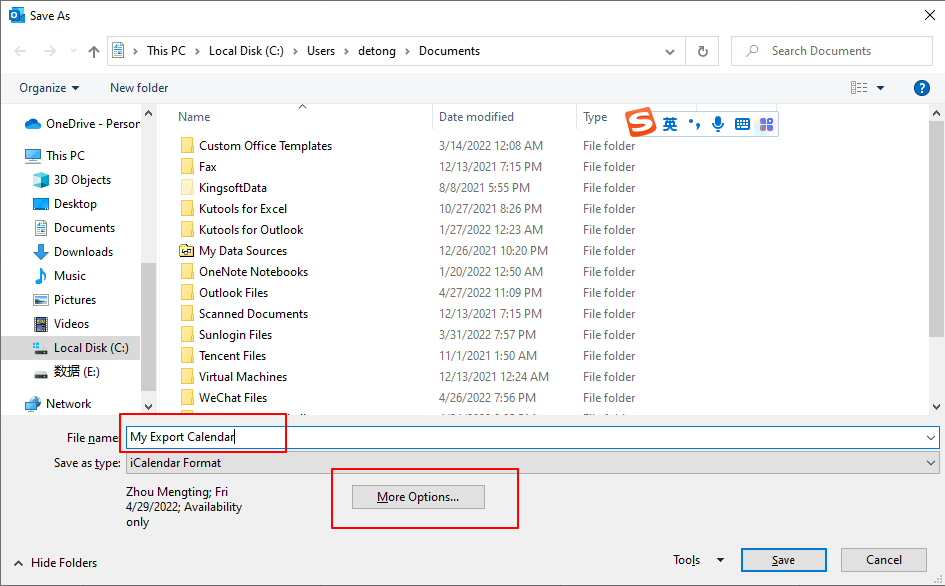
4. 새 창으로 열리는 다른 이름으로 저장 대화 상자에서 날짜 범위와 세부 사항에 대한 캘린더 정보를 지정합니다.
- 날짜 범위 드롭다운 목록에서 오늘 또는 전체 캘린더와 같은 미리 정의된 옵션을 선택하거나 직접 날짜를 지정할 수 있습니다. 여기서는 전체 캘린더를 선택합니다.

- 세부 사항 섹션에서 사용 가능 여부만, 제한된 세부 사항, 전체 세부 사항 중 하나를 선택할 수 있습니다. 여기서는 전체 세부 사항을 선택합니다.

5. 확인을 클릭합니다. 그러면 Microsoft Outlook 경고 창이 나타나며 예를 클릭합니다.
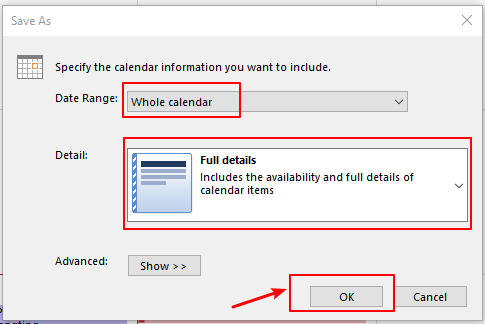

6. 이제 창 하단에서 캘린더 요약을 볼 수 있습니다. 저장을 클릭하여 ICS 파일을 생성합니다.
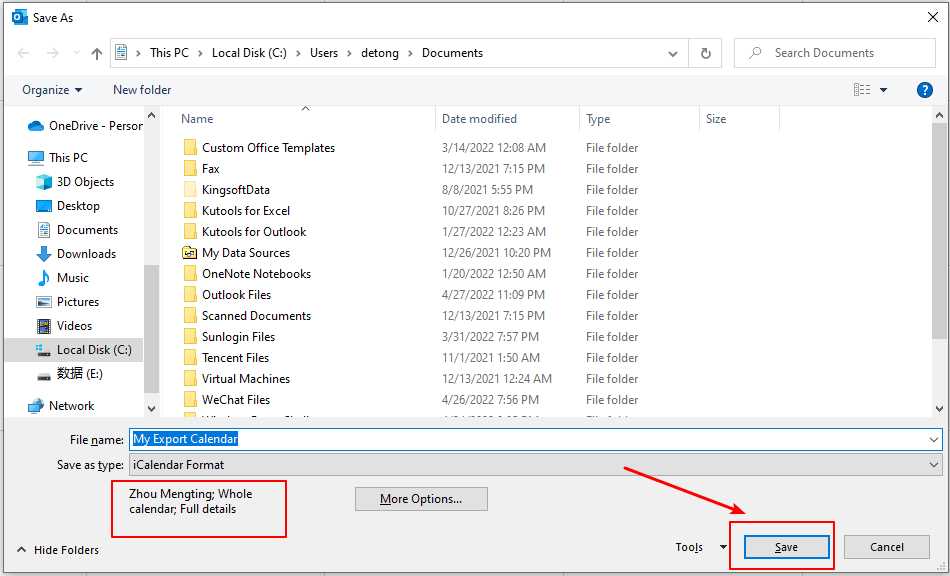
7. Google 캘린더로 이동하여 설정 아이콘을 클릭한 다음 팝업 메뉴에서 설정을 클릭합니다.
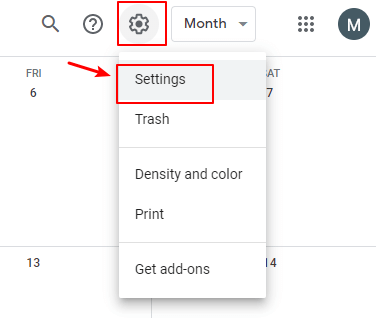
8. 설정 창에서 가져오기 및 내보내기를 클릭합니다.
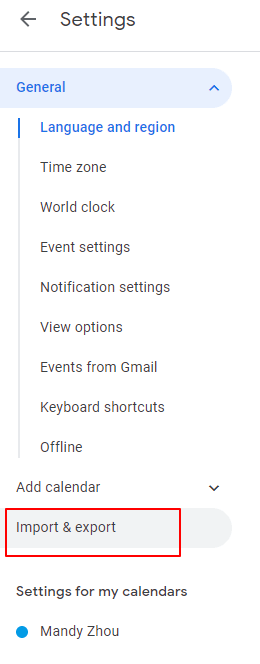
9. 가져오기를 클릭하고 컴퓨터에서 파일 선택을 클릭하여 ICS 파일을 업로드합니다. 캘린더 파일을 선택한 다음 열기를 클릭합니다.
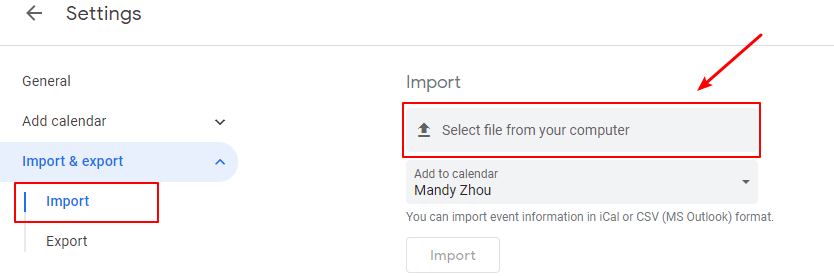
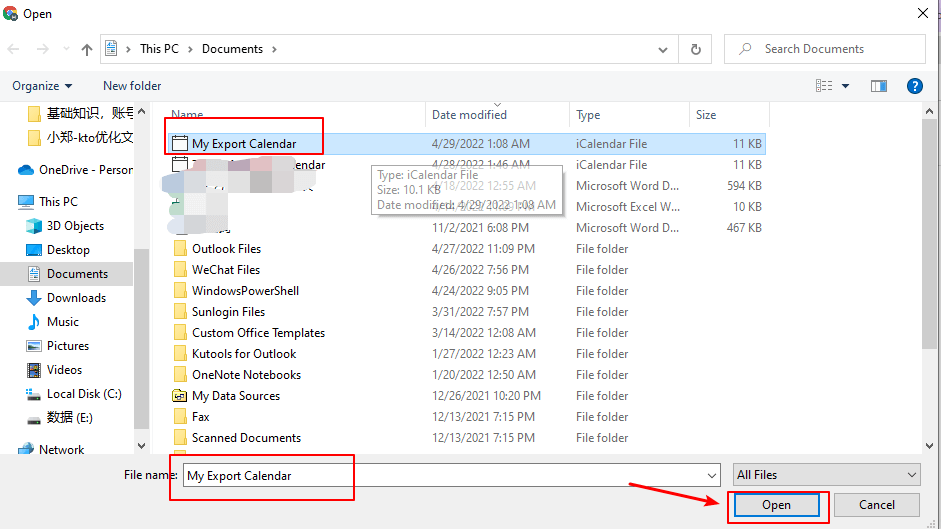
10. 가져오기 버튼을 클릭하여 업로드 프로세스를 완료합니다. 그리고 몇 개의 이벤트가 가져왔는지 알려주는 알림 창이 나타납니다.
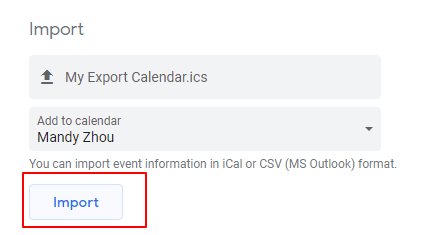
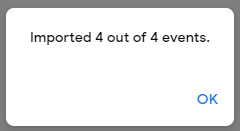
√ 참고: 위 세 가지 솔루션의 제한 사항은 공유 또는 내보낸 후 Outlook 캘린더에서 이루어진 변경 사항은 Google 캘린더와 동기화되지 않는다는 점입니다.
관련 기사
Outlook.com에서 Google 캘린더를 구독하는 방법은 무엇입니까?
이 문서에서는 Outlook.com 온라인에서 Google 캘린더를 쉽게 구독하는 방법에 대해 설명합니다.
Outlook에서 인터넷/하이퍼링크로 (Google) 캘린더를 여는 방법은 무엇입니까?
예를 들어, 이전에 Google 캘린더 온라인에서 귀하의 작업 일정과 계획을 추가했다고 가정해 보겠습니다. 하지만 이제 Outlook에서 작업하기 시작했고 Google 캘린더를 Outlook으로 이전하고 싶다면 어떻게 빠르게 해결할 수 있을까요? 아래 솔루션이 작업을 간편하게 해줄 것입니다.
Google 캘린더를 Outlook에 추가/구독하는 방법은 무엇입니까?
귀하의 개인 Google 캘린더에 많은 약속과 이벤트를 생성했다고 가정해 보겠습니다. 이제 이러한 약속을 Microsoft Outlook으로 가져오고 싶다면 어떻게 해야 할까요? Google 캘린더 항목을 Microsoft Outlook과 자동으로 동기화하려면 어떻게 해야 할까요? 이 문서에서는 개인 Google 캘린더를 Microsoft Outlook에 추가하거나 구독하는 방법을 단계별로 설명합니다.
최고의 오피스 생산성 도구
속보: Kutools for Outlook 무료 버전 출시!
새롭게 달라진 Kutools for Outlook에서100가지 이상의 놀라운 기능을 경험해보세요! 지금 다운로드하세요!
🤖 Kutools AI : 첨단 AI 기술을 활용해 이메일을 손쉽게 처리합니다. 회신, 요약, 최적화, 확장, 번역, 작성까지 모두 지원합니다.
📧 이메일 자동화: 자동 응답(POP 및 IMAP 지원) / 이메일 보내기 예약 / 이메일 전송 시 규칙별 자동 참조/숨은 참조 / 자동 전달(고급 규칙) / 자동 인사말 추가 / 여러 수신자 이메일을 개별 이메일로 자동 분할 ...
📨 이메일 관리: 이메일 회수 / 제목 및 기타 기준으로 의심스러운 이메일 차단 / 중복 이메일 삭제 / 고급 검색 / 폴더 정리 ...
📁 첨부 파일 프로: 일괄 저장 / 일괄 분리 / 일괄 압축 / 자동 저장 / 자동 분리 / 자동 압축 ...
🌟 인터페이스 매직: 😊더 예쁘고 다양한 이모지 / 중요한 이메일이 오면 알림 / Outlook 종료 대신 최소화 ...
👍 원클릭 기능: 모두 회신 (첨부 파일 포함) / 피싱 방지 이메일 / 🕘보낸 사람의 시간대 표시 ...
👩🏼🤝👩🏻 연락처 및 캘린더: 선택한 이메일에서 연락처 일괄 추가 / 연락처 그룹을 개별 그룹으로 분할 / 생일 알림 제거 ...
원하는 언어로 Kutools를 사용하세요 – 영어, 스페인어, 독일어, 프랑스어, 중국어 및40가지 이상을 지원합니다!
한 번의 클릭으로 Kutools for Outlook을 즉시 활성화하세요. 기다리지 말고 지금 다운로드하여 업무 효율을 높여보세요!


🚀 원클릭 다운로드 — 모든 Office 추가 기능 받기
강력 추천: Kutools for Office (5-in-1)
한 번의 클릭으로 다섯 종류의 설치 파일을 동시에 다운로드하세요 — Kutools for Excel, Outlook, Word, PowerPoint 및 Office Tab Pro. 지금 다운로드하세요!
- ✅ 원클릭 편리함: 다섯 가지 설치 패키지를 단 한 번에 다운로드할 수 있습니다.
- 🚀 모든 Office 작업에 바로 준비 완료: 필요한 추가 기능을 원하는 때에 설치하세요.
- 🧰 포함됨: Kutools for Excel / Kutools for Outlook / Kutools for Word / Office Tab Pro / Kutools for PowerPoint

